或許難以置信,曾幾何時,人們無論走到哪裡都沒有相機。但如今,智慧型手機普及,幾乎每個人只要輕觸按鈕,就能使用高品質的數位相機。
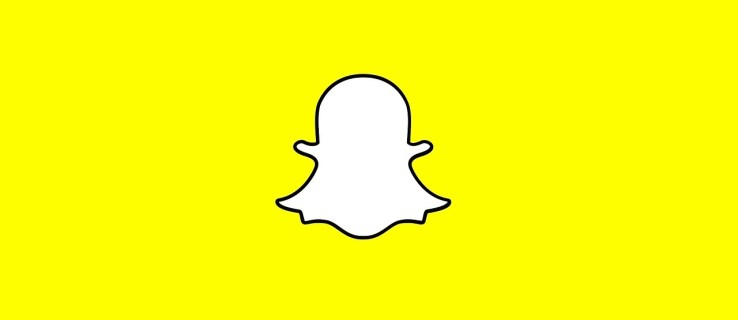
因此,任何擁有智慧型手機的人都有機會捕捉生活中每個想與他人分享的瞬間,無論是照片還是影片。為此,我們建立了如Snapchat等社群媒體平台,讓我們能輕鬆地與最親近的親友分享這些圖片與影片。
當然,有時候我們會捕捉到精彩瞬間,但並非立即想與追蹤者分享。相反地,那張很棒的照片或影片,就靜靜地躺在手機的相機膠卷中,未被充分欣賞。
不過,幸好情況不必如此。Snapchat讓使用者能夠輕鬆透過應用程式,存取相機膠卷中的照片、編輯它們,並與追蹤者分享,因此不會有人因一時健忘而錯失任何精彩瞬間。
同樣地,你可能已經透過Snapchat拍下完美的照片,卻發現它還不完全適合公開。這也沒問題。Snapchat同樣可以輕鬆將快照儲存至你的相機膠卷或回憶中,以便日後編輯和分享。
在這篇文章中,我將提供一個簡短的教學,說明如何在Snapchat中使用相機膠卷中的照片和影片。無論你需要什麼照片儲存和編輯功能,Snapchat都能滿足你的需求。以下是具體操作方法。
如何將相機膠卷中的圖片添加到Snapchat
想分享三週前在好友生日派對上拍的照片嗎?幸運的是,Snapchat讓這個過程變得非常簡單。
請按照以下簡單步驟,存取手機相機膠卷中的所有照片:
第一步
開啟Snapchat應用程式。
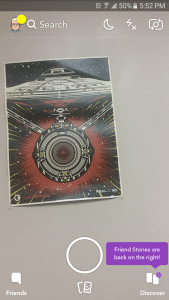
第二步
前往Snapchat相機視圖(如果還沒進入的話)。
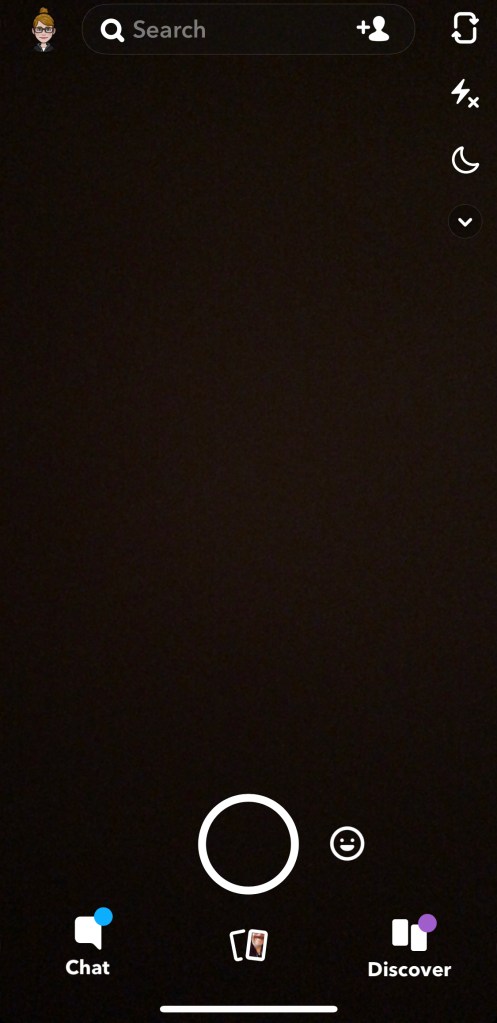
第三步
點擊相機視圖底部中央的「兩部手機重疊」圖示,開啟Snapchat的「回憶」部分。
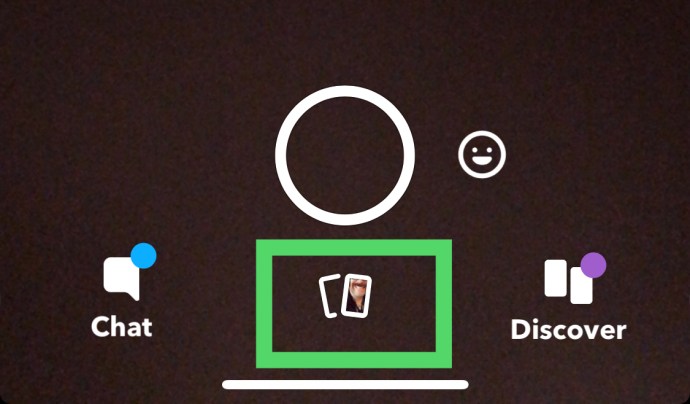
第四步
點擊「相機膠卷」標籤。
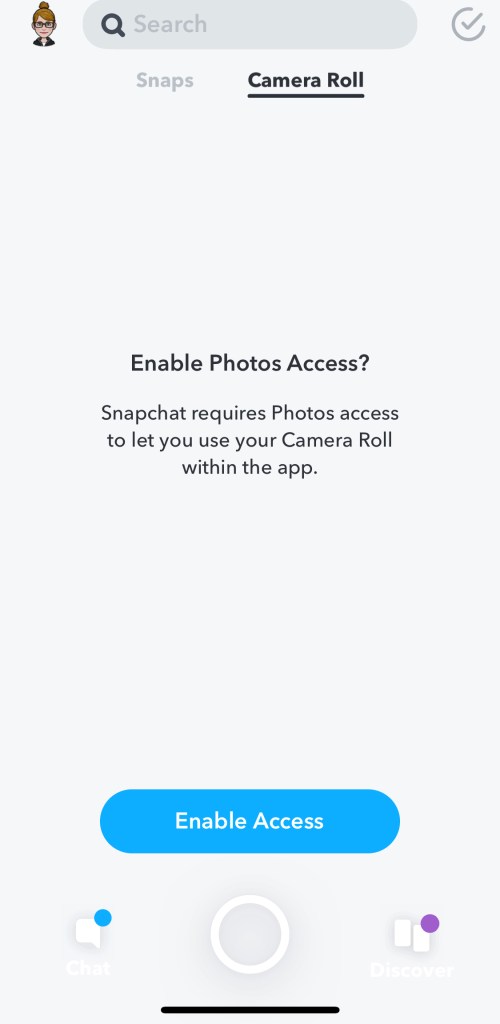
第五步
點擊「讀取和寫入」,允許Snapchat存取你手機的相機膠卷。
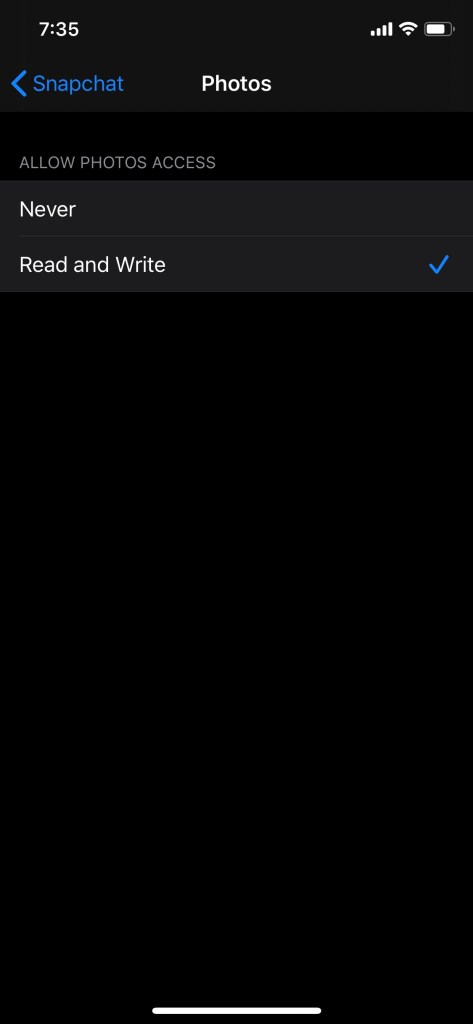
第六步
點擊並按住你想要分享的照片。
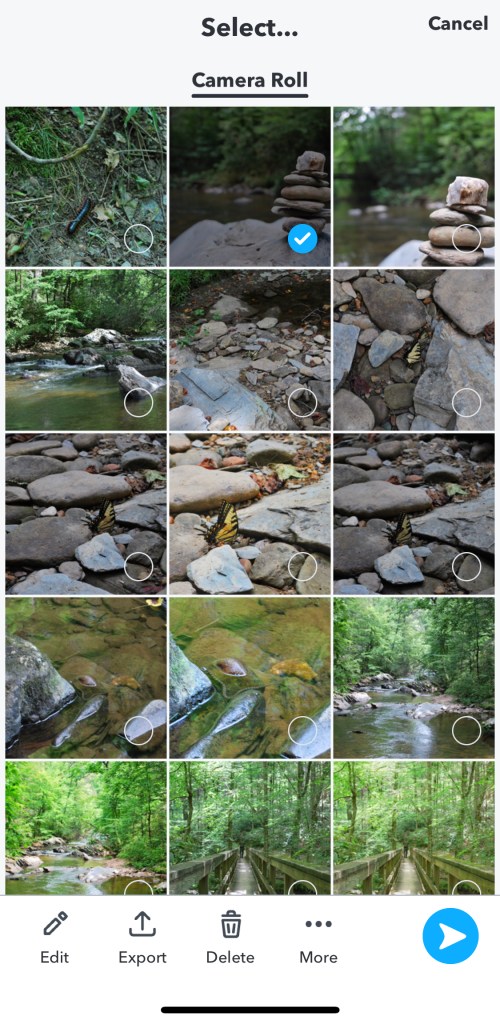
第七步
點擊「編輯」對照片進行任何調整。
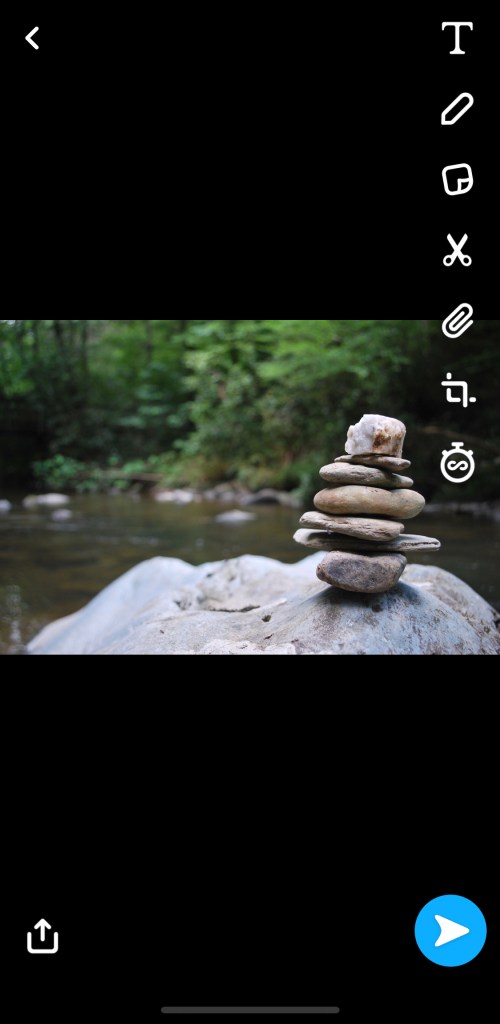
第八步
點擊藍色箭頭立即分享照片,或使用編輯功能調整照片。
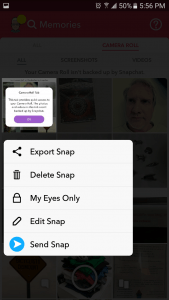
你看,就是這樣。現在你的所有追蹤者都可以看到你外出的夜晚或與朋友舉辦的生日派對了。
將影片添加到Snapchat
另一個很棒的功能是能夠加入影片、編輯它們,然後與他人分享。為此,請按照上述相同的步驟,但選擇影片而非照片。之後你就可以:
修剪影片 – 使用左下角的小方塊抓住帶有三條垂直線的白色橢圓,然後將它們向前或向後移動以修剪影片。
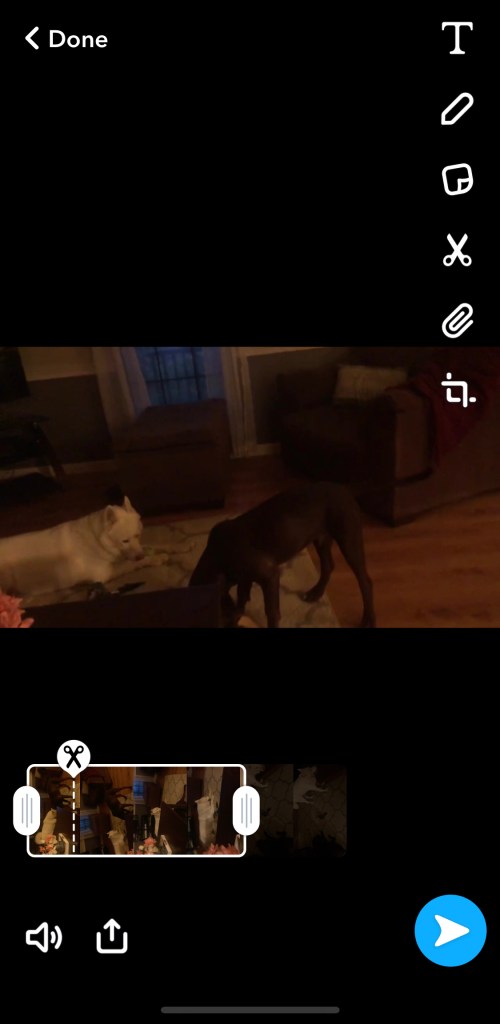
添加文字、貼圖等 – 使用右側面板點擊選項進行編輯,並為影片添加內容。
如何編輯從相機膠卷拍攝的照片
如果你的圖片和影片還沒準備好發佈到社群媒體,Snapchat還可以讓你輕鬆地在與朋友和追蹤者分享之前編輯內容。
當你分享最初不是在Snapchat中拍攝的照片時,你仍然可以使用大部分的照片編輯功能。請注意,我說的是「大部分」。你將無法使用任何地理濾鏡或標籤,因為它們直接與拍攝照片的時間和地點有關 – Snapchat沒有關於在應用程式外拍攝的照片資訊。不過,你仍然可以使用以下所有的編輯功能:
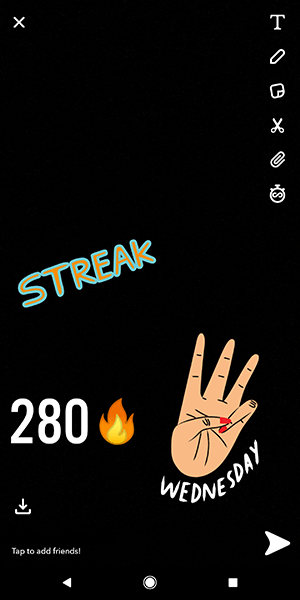
- 文字 – 點擊「T」在照片中加入文字。使用右側的顏色條更改字體顏色。再次點擊「T」更改文字的大小或樣式。
- 繪圖 – 點擊鉛筆在照片上繪圖。使用右側的顏色條更改鉛筆的顏色。完成後再次點擊鉛筆圖示。
- 貼圖或表情符號 – 點擊貼圖圖示,可將貼圖或表情符號添加到照片中。記得查看底部欄以獲取更多貼圖選項。
- 剪下和貼上 – 點擊剪刀剪下並複製照片的一部分。用手指描出要剪切的部分。再次用手指移動剪切部分並放置。
- 添加主題 – 點擊畫筆為照片添加主題。用手指滾動瀏覽主題,然後點擊想要的主題。請注意,主題僅適用於原始照片。
- 附加網址 – 點擊迴紋針將網址添加到圖片。
- 設定時間限制 – 點擊時鐘選擇你希望追蹤者能看到快照多長時間。
如何儲存快照以供日後分享

如果你反向操作,並使用Snapchat相機拍攝了一張你還不想分享的照片,只需點擊左下角的儲存圖示,即可將其儲存至你的相機膠卷或回憶中。
另一方面,如果你從相機膠卷中選擇了一張照片,並在Snapchat中編輯,但決定想要將其儲存以備後用,請按照以下步驟操作。
或者,你也可以執行以下操作:
再次強調,這是一個相當簡單的過程,幾乎萬無一失。
如果你將快照儲存到「回憶」中,你可以像存取和編輯相機膠卷中的照片一樣存取並編輯它。但是,由於這些快照是使用Snapchat相機拍攝的,因此它們有更多的編輯選項。也就是說,你可以加入適合拍攝時間和地點的地理標籤和濾鏡。
總結
Snapchat是一款完美的社群媒體應用程式,能輕鬆與朋友、家人和追蹤者分享所有你喜歡的照片和影片。Snapchat甚至允許你分享和編輯在應用程式外拍攝,並儲存在手機相機膠卷中的照片和影片。
由於Snapchat簡單的儲存和存取功能,每個快照不必涉及快速決策。慢慢來,欣賞你的照片,並在準備好時分享。畢竟,它們是你的照片,而Snapchat也夠聰明,它知道越簡單、你擁有的選擇越多,你停留的時間就越久。